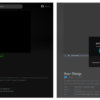Dos formas para capturar la pantalla en Windows 10
De forma nativa Windows tiene muchas formas de hacer una captura de pantalla. Adicionalmente existen, literalmente, cientos de aplicaciones y extensiones para hacerlo. Nosotros, en cambio, nos vamos a concentrar en los dos métodos más comunes y sencillos.
- Imprimir Pantalla: Para capturar toda la pantalla, solo basta presionar tecla Imprimir Pantalla (PrtScn).
-
- Con este procedimiento tu captura de pantalla no se guardará como un archivo. En cambio, se copiará en el portapapeles.
- Para guardarla deberás utilizar otra herramienta para pegar la imagen. Lo puedes hacer directamente en Paint, o incluso cualquier otra que te permita pegar imágenes como Photoshop, o incluso PowerPoint.
Ya sabes qué significa, y para qué se utiliza esta tecla.
-
- Herramienta de Recortes: Una de las pocas cosas buenas que dejó Windows Vista fue esta herramienta.
-
- La Herramienta Recortes, la consigues escribiendo herramienta recortes en el cuadro de búsqueda del menú de inicio.
- Verás que la pantalla se difuminará y con el ratón podrás seleccionar el área que quieres capturar.
- Para hacer una nueva captura de pantalla usando el mismo modo que usaste la última vez, selecciona Nueva .
Usa los botones Guardar y Copiar de la parte superior del recorte para guardarlo o copiarlo en el Portapapeles.Con ustedes, lo único bueno que dejó Windows Vista
-
Con esta herramienta podrás elegir el tipo de recorte que quieras. Solo debes selecciona Modo y, a continuación, elige Forma libre, Rectangular, Ventana, o Recorte de pantalla completa. Al realizar recortes de forma libre o rectangular.
>>>Haz clic en siguiente para conocer cómo capturar pantalla en MacOS…